Чому варто розглянути перехід на Windows 11?
Залишатися на Windows 10 – це цілком зрозумілий вибір, особливо якщо вам не до душі зміни в інтерфейсі. Однак, зважаючи на завершення підтримки Windows 10 у 2025 році, можливо, варто вже зараз познайомитися з останніми можливостями, які пропонує Windows 11.
Я розумію ваші сумніви щодо оновлення. Можливо, ви звикли до Windows 10 протягом багатьох років. Проте, на мою думку, Windows 11 має значні переваги, які роблять її вартісною для переходу.
Можу запевнити, що я сам довгий час користувався Windows 7, пропускаючи Windows 8 і 10, а Windows 10 використовував лише для роботи. Однак, щойно з’явилась Windows 11, я одразу ж перейшов на неї і не жалкую про це.
Тож, що ж робить Windows 11 кращою за Windows 10? Зараз я розповім про кілька ключових переваг, які, на мій погляд, виправдовують оновлення.
Примітка: Мій досвід з Windows 11 базується на використанні офіційного ISO-образу від Microsoft. Якщо ви придбаєте ПК з уже встановленою Windows 11, ваш досвід може відрізнятися через додавання програмного забезпечення від виробників.
Інтуїтивно зрозумілий початок роботи
Після інсталяції Windows 11 я був приємно здивований тим, що одразу потрапив на робочий стіл без зайвих вікон або налаштувань. У Windows 10 після встановлення потрібно було пройти через купу спливаючих вікон з запитами дозволів на різні функції, багато з яких викликали підозру. Крім того, Кортана майже нав’язувалася як особистий помічник.
У Windows 11 немає нічого зайвого. Після інсталяції вам потрібно буде лише налаштувати параметри конфіденційності, увійти до свого облікового запису Microsoft – і все, можна працювати.
Звичайно, це не означає, що система ідеальна за замовчуванням. Все одно потрібно буде заглибитись у налаштування та персоналізувати їх під себе.
Windows 11 має мінімалістичний підхід в усіх аспектах. Налаштування прості, Кортана вимкнена за замовчуванням, а навіть меню “Пуск” зменшено для більшої продуктивності. Якщо ви цінуєте простоту, як, наприклад, в Windows 7, Windows 11 вам точно сподобається.
Оновлене меню “Пуск” і панель задач
Перше, що впадає у вічі в Windows 11 – це повністю оновлені панель задач і меню “Пуск”. Значки розміщені в центрі панелі задач, включно з кнопкою “Пуск”. Також є кілька нових значків за замовчуванням, Кортана зникла, а елементи керування інтернетом і звуком об’єднані в одне спливаюче вікно з розширеними налаштуваннями.
Плитки меню “Пуск” зникли, а натомість відображаються лише закріплені елементи та рекомендації на основі вашої недавньої активності. Усі програми можна переглянути, натиснувши відповідну кнопку.
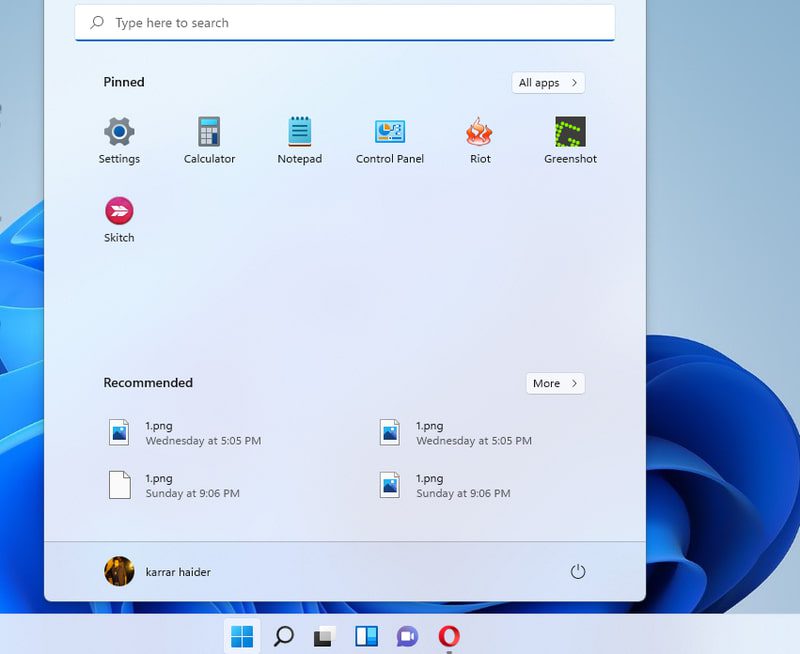
Чи кращі ці зміни? Здебільшого, це не має великого значення. Навіть якщо вам не подобається новий дизайн, панель задач можна налаштувати, щоб вона виглядала майже як в Windows 10 (може знадобитися редагування реєстру).
Можна перемістити значки ліворуч, повернути Кортану, додавати або видаляти значки та змінювати поведінку панелі задач у налаштуваннях. Хоча меню “Пуск” не можна сильно налаштовувати, є сторонні програми, які можуть допомогти.
Мій особистий досвід з новим меню “Пуск” та панеллю задач позитивний, і я не вносив жодних змін. Розміщення меню “Пуск” та значків по центру вважаю зручнішим, оскільки під час роботи моя увага зазвичай сфокусована на центрі екрана. Значки розташовані ближче до курсора, а меню “Пуск” фокусується лише на необхідному.
Оптимізоване керування фоновими процесами
В Windows 7 моя улюблена гра працювала з частотою 60 кадрів/с, але в Windows 10 цей показник падав до 35-38 кадрів/с. У Windows 11 я знову отримав 60 кадрів/с (все тестувалося на тому самому ПК). Основна відмінність між цими версіями Windows полягає в кількості фонових процесів та способах їх обробки.
В Windows 10 за замовчуванням працює багато зайвих фонових програм, таких як OneDrive та Skype. В Windows 11 кількість фонових процесів зменшено, а алгоритм розподілу ресурсів оптимізовано для пріоритету програм на передньому плані.
Якщо у вас комп’ютер з обмеженою оперативною пам’яттю та процесорною потужністю, Windows 11 забезпечить кращу продуктивність, оскільки фокусується на програмах, якими ви користуєтесь, та має менше фонових процесів, що споживають ресурси.
Покращена продуктивність в іграх
Для геймерів Windows 11 пропонує інструменти, які дозволяють максимально використовувати можливості потужної системи. Система підтримує DirectX 12 Ultimate, що забезпечує кращу графіку та частоту кадрів у підтримуваних іграх. Багато нових ігор мають спеціальні візуальні налаштування, які використовують переваги DirectX 12 Ultimate для оптимізації продуктивності та якості зображення.
DirectStorage – ще одна корисна функція, яка перекладає навантаження з процесора на відеокарту для розпакування даних. Це забезпечує швидке завантаження та вищу частоту кадрів. Однак, для її роботи потрібен NVMe SSD та підтримка DirectStorage у грі.
Також є багато інших функцій, які покращують ігровий процес, наприклад, Auto HDR для моніторів HDR та інтегрована програма Xbox.
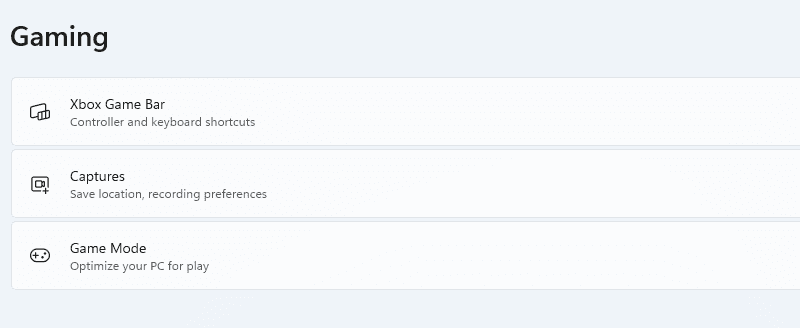
Якщо ви хочете отримати найсучасніші ігрові технології, Windows 11 – ваш вибір.
Використання Android-додатків у Windows 11
Можливість запуску Android-додатків на Windows 11 була однією з найбільш очікуваних функцій. Хоча її вихід був трохи відкладений, оновлення Windows 11 офіційно забезпечує підтримку Android-додатків.
Microsoft співпрацює з Amazon Appstore та Intel, щоб дозволити вам використовувати Android-додатки нативно у Windows 11. Ви зможете встановлювати улюблені Android-додатки з магазину Microsoft та запускати їх у підсистемі Android безпосередньо в Windows 11.
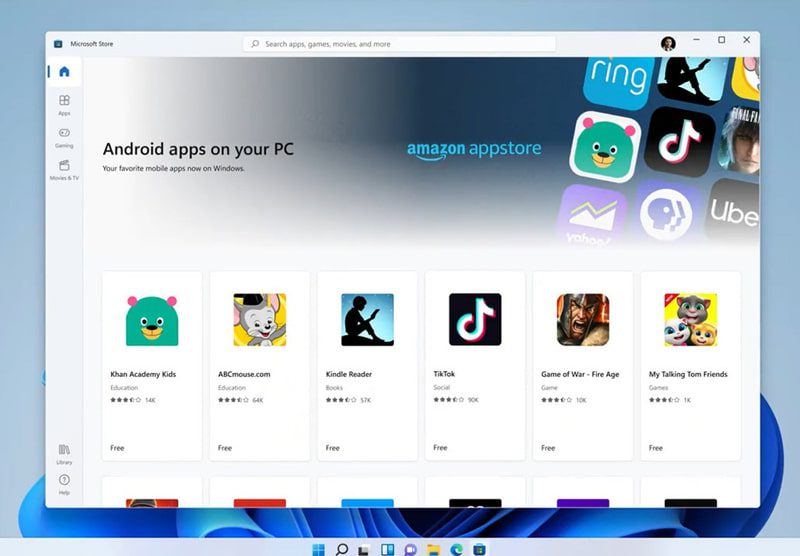
Якщо ви залежите від певних Android-додатків, Windows 11 значно спростить вашу роботу, дозволяючи використовувати їх на комп’ютері, не беручи до рук телефон. Поки невідомо, чи отримає Windows 10 цю підтримку.
На панелі задач є кнопка “Віджети”, яка пропонує персоналізовану інформацію. Тут ви знайдете новини, прогноз погоди, спортивні події, розваги тощо.
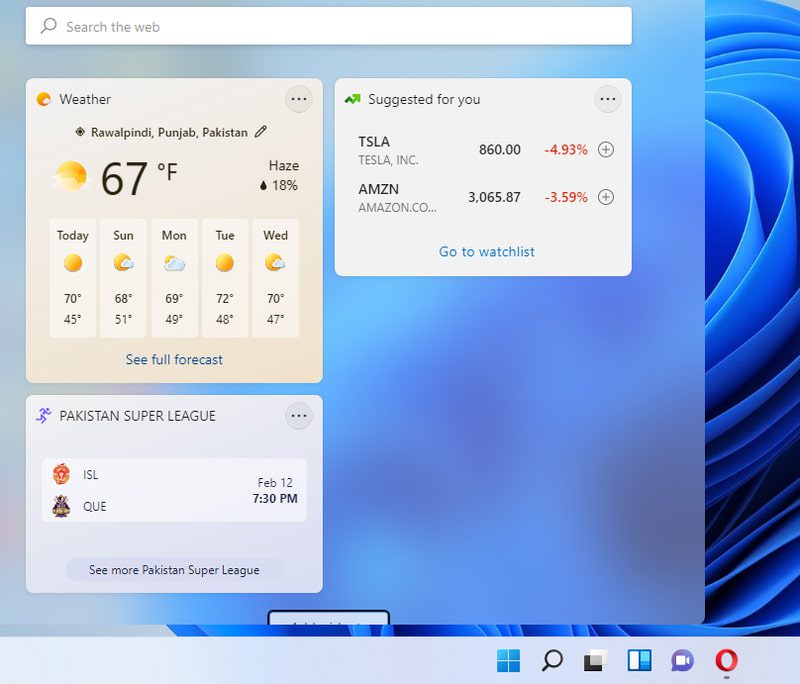
Більшість віджетів мають кнопку “Більше”, щоб відкрити повну інформацію у браузері. Можна натиснути “Додати віджети” для перегляду всіх доступних віджетів. Під віджетами також є стрічка останніх новин.
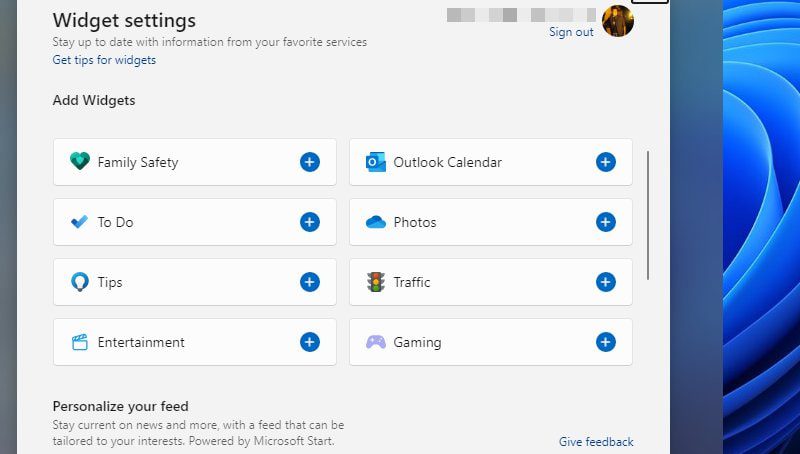
Хоча деякі з цих функцій доступні в Windows 10 через Кортану та меню “Пуск”, віджети в Windows 11 є набагато кращими і пропонують більше можливостей.
Зручні макети для багатозадачності
Windows 11 має нову функцію “Макетів прив’язки”, що дозволяє розміщувати кілька програм у різних варіантах сітки на екрані. Замість простого перетягування, “Макети прив’язки” пропонують візуальне спливаюче вікно для вибору потрібного макета.
Щоб скористатись цією функцією, наведіть курсор на кнопку розгортання програми або натисніть Windows+Z, коли програма відкрита. З’явиться невелике вікно з різними варіантами сітки залежно від розміру вашого монітора. Можна вибрати від 2 до 6 макетів.
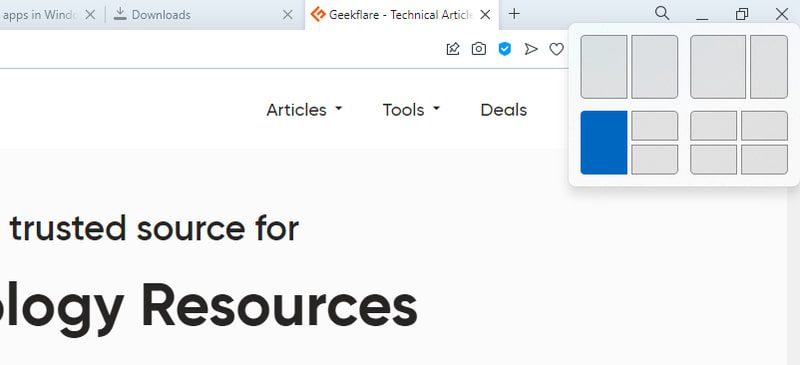
Після вибору сітки, програма “прив’яжеться” до цієї області екрана, і ви зможете додати інші відкриті програми до решти сіток.
Якщо ви часто працюєте з кількома вікнами одночасно, функція “Макетів прив’язки” значно зручніша, ніж “Допомога у прив’язці” Windows 10.
Сучасні ноутбуки та ПК підтримують Windows 11
Windows 11 є найновішою операційною системою від Microsoft, тому виробники встановлюють її як основну ОС на нових пристроях. Якщо ви плануєте придбати новий ПК, скоріш за все, він буде поставлятися з Windows 11. Повернення до Windows 10 неможливе, а купувати Windows 10 окремо для нового ПК немає сенсу.
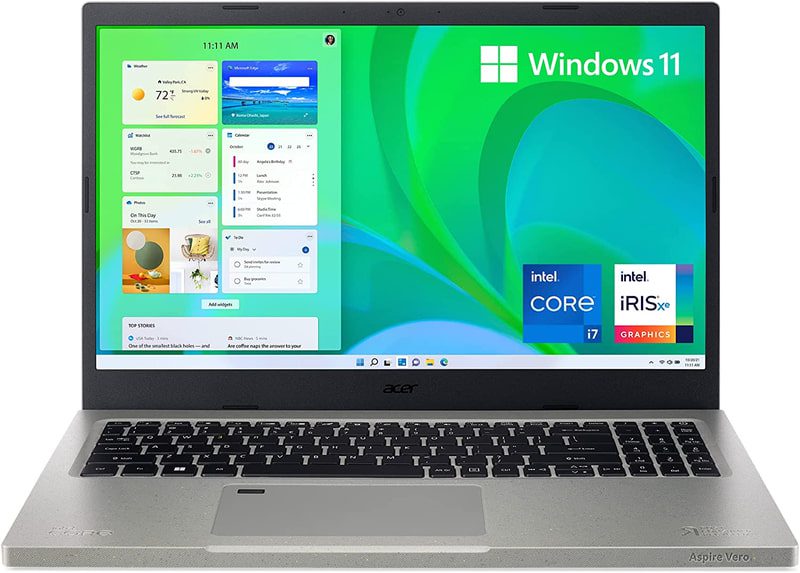
Тому, чим раніше ви перейдете на нову операційну систему, тим простіше буде отримати новий ПК з новітніми технологіями. Навіть більшість нових ноутбуків від популярних виробників постачаються з Windows 11.
Найкращі ноутбуки з Windows 11
HP Pavilion x360
Чудовий компактний універсальний ноутбук з потужним процесором Core i5 11-го покоління та SSD на 256 ГБ.
Samsung Galaxy Book Pro 360
Потужніший варіант з 15,6-дюймовим AMOLED-екраном та процесором Core i7 11-го покоління.
Acer Aspire Vero AV15-51-75QQ
Недорогий та потужний ноутбук з процесором Core i7 11-го покоління, 512 ГБ NVMe SSD та 16 ГБ DDR4 RAM.
Флагманський ноутбук HP 17,3″
Ще один бюджетний ноутбук з великим 17,3-дюймовим дисплеєм FHD та процесором Intel Core i5-1135G7 11-го покоління, 512 ГБ SSD та 16 ГБ RAM.
Усі згадані вище ноутбуки та новіші ПК постачаються з Windows 11. Навіть багато старіших комп’ютерів з Windows 10, які підходять для оновлення, продаються з Windows 11.
Замість висновку 👨💻
Особисто я дуже задоволений простотою та продуктивністю Windows 11 порівняно з Windows 10. Крім того, вона є досить стабільною для нової ОС, і я поки не зустрічав жодних помилок. Якщо ви все ще вагаєтеся, рекомендую спочатку запустити Windows 11 у Virtual Box, щоб безпечно протестувати її, а потім оновити, якщо вам все сподобається.